Удивительно простой способ заставить грузиться быстрее компьютер на Windows 10

На скорость загрузки компьютера напрямую влияет то, какое количество программ загружается одновременно со стартом операционной системы. Отключив те, что требуют много ресурсов, вы заметно сократите время загрузки ноутбука или десктопа.
Отключить автоматический запуск программ после включения компьютера можно с помощью сторонних приложений, но гораздо удобнее и безопаснее использовать старый-добрый Диспетчер задач. Вот как это сделать на Windows 10.
Откройте диспетчер задач. Есть два способа сделать это:
- Нажмите комбинацию клавиш Ctrl + Shift + Esc
- Нажмите клавишу Windows, введите в поиске «Диспетчер задач» и выберите диспетчер задач в появившихся результатах.
Важно: Диспетчер задач в Windows 10 может открываться в упрощенном режиме, как на фотографии ниже. Если вы видите перед собой на экране такую же картинку, нажмите « Подробнее» в левом нижнем углу окна.
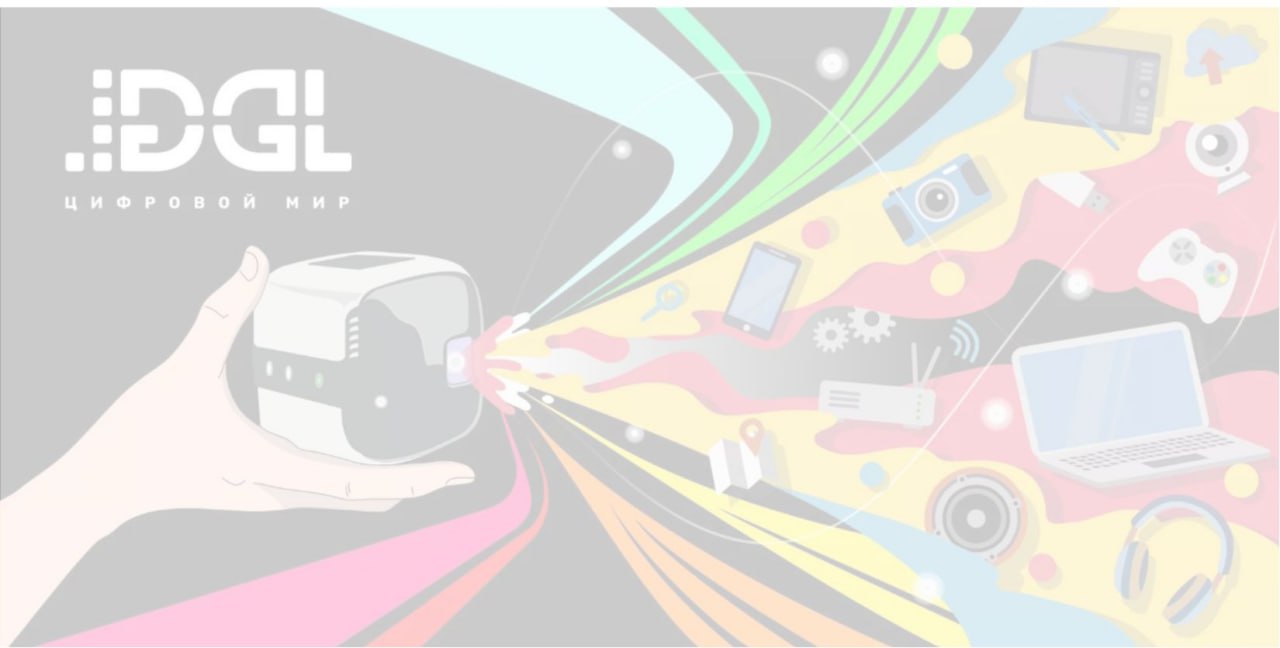 |
Теперь найдем и выберем в верхнем меню раздел «Автозагрузка»
В нем — все приложения, которые запускаются во время загрузки. Чтобы определиться, какие из них можно удалять, а какие — не стоит, посмотрим на правый столбец «Влияние на запуск».
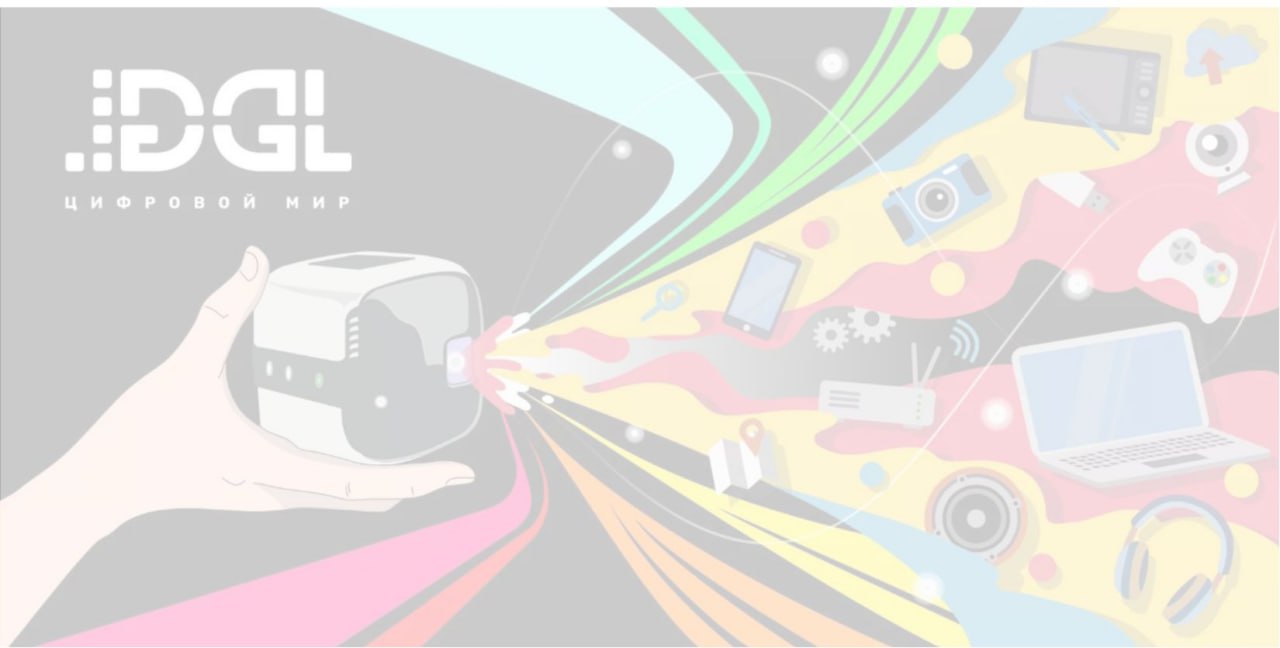 |
В первую очередь смотрите на те программы, чей статус обозначен как высокий или средний. Не забудьте, что есть программы, которые стоит запускать сразу, например, менеджер паролей.
Определившись с кандидатами на выбывание, выделите нужную программу и нажмите «Отключить» в правом нижнем углу окна. Убедитесь, что ее статус в таблице сменился с « Включено» на «Отключено».
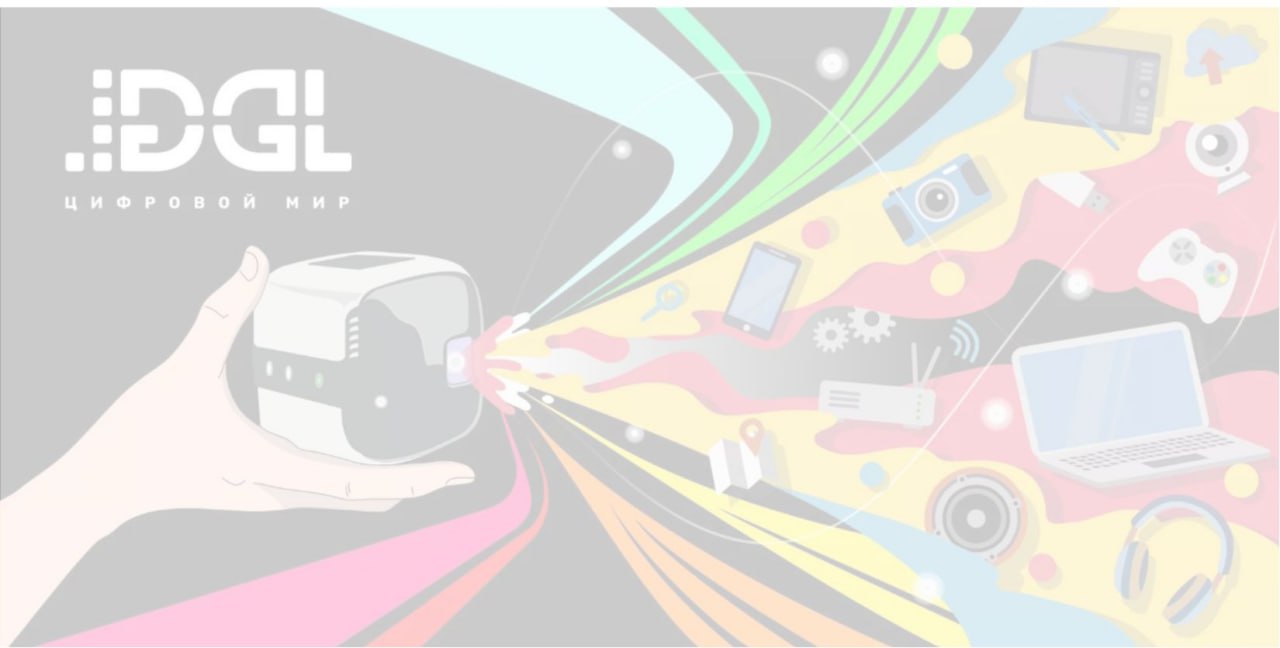 |
Убрав ненужное из списка автозапуска, убедитесь, что компьютер стал грузиться быстрее.
Хотите еще ускорить загрузку?
Если вы почистили список автозапуска, но хотите начинать работу компьютера на Windows 10 еще быстрее, вот еще пара вещей, которые могут помочь.
1) Активируйте функцию быстрого запуска Windows 10
Зайдите в меню управления электропитанием и настройте сценарий работы кнопки питания, установив флажок «Включить быстрый запуск (рекомендуется)» в нижней части экрана.
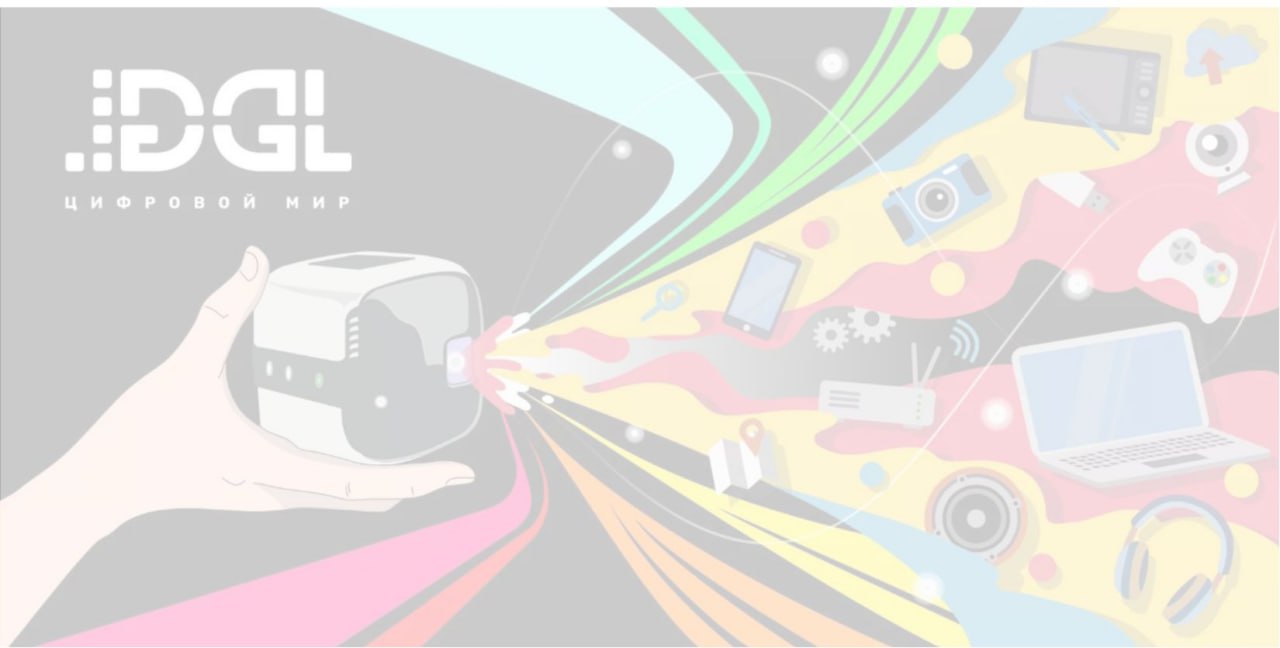 |
Не забудьте сохранить изменения.
2) Запустите функцию быстрой очистки диска, чтобы убрать мусор с накопителей, это поможет им работать быстрее.
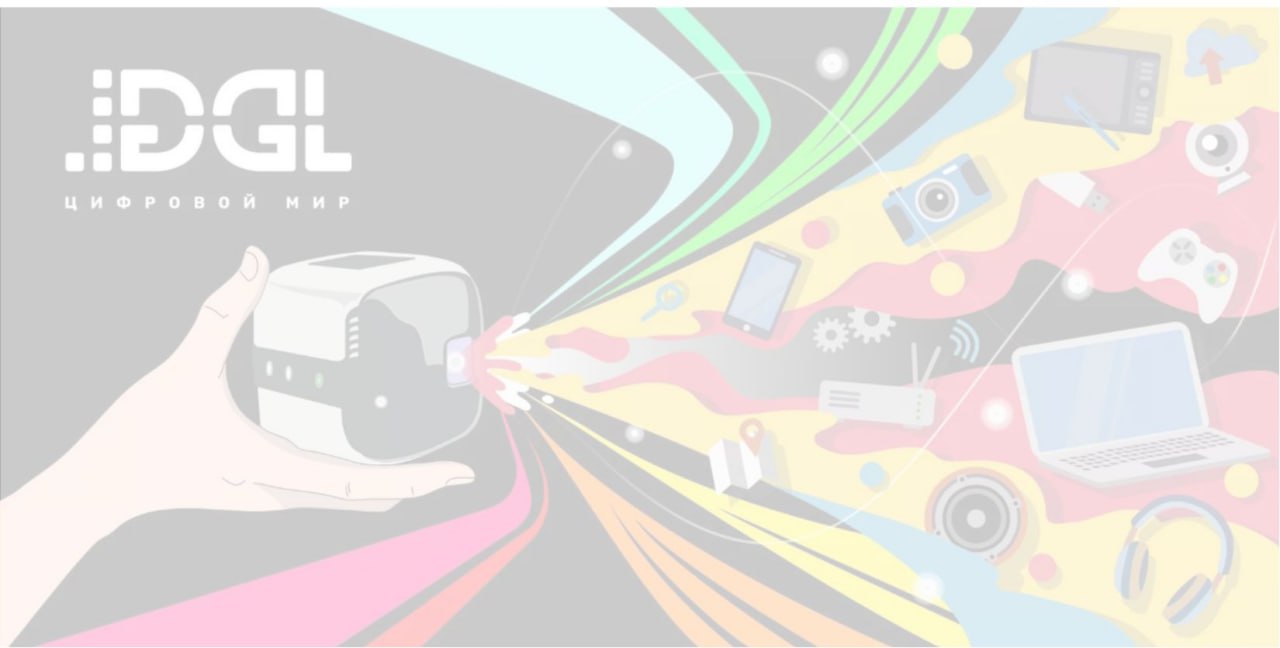 |
3) Купите SSD и установите вместо обычного жесткого диска.








